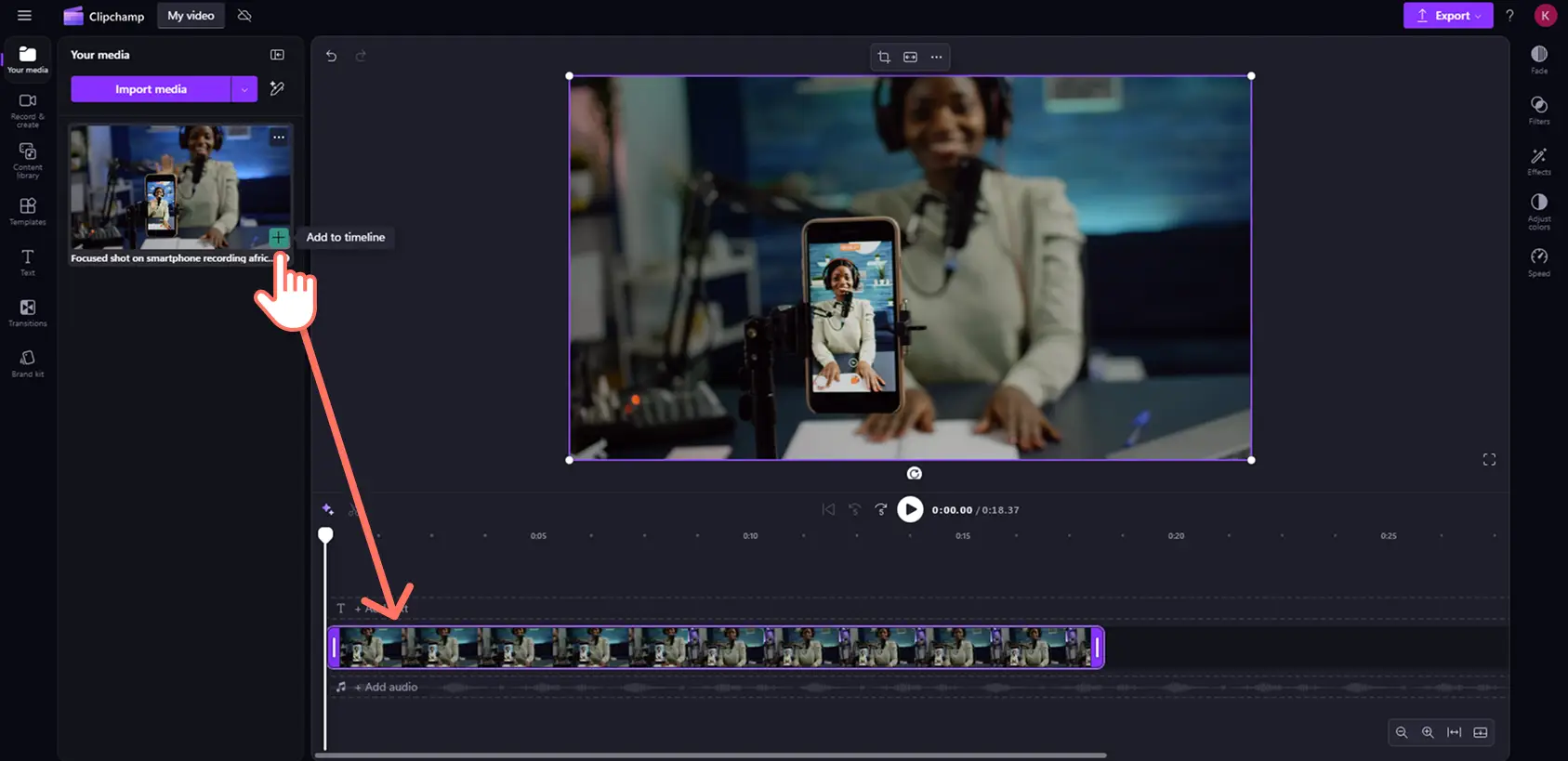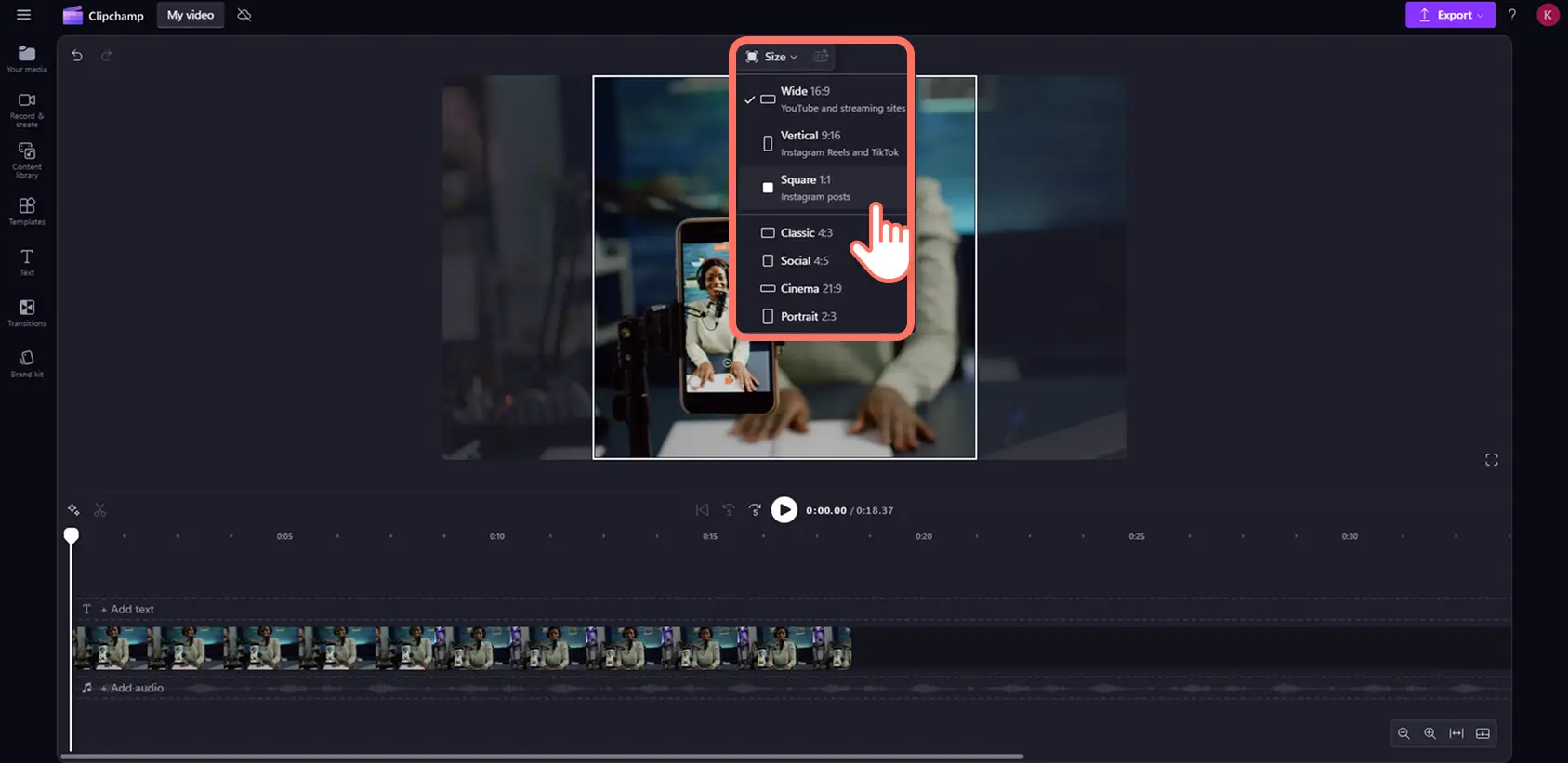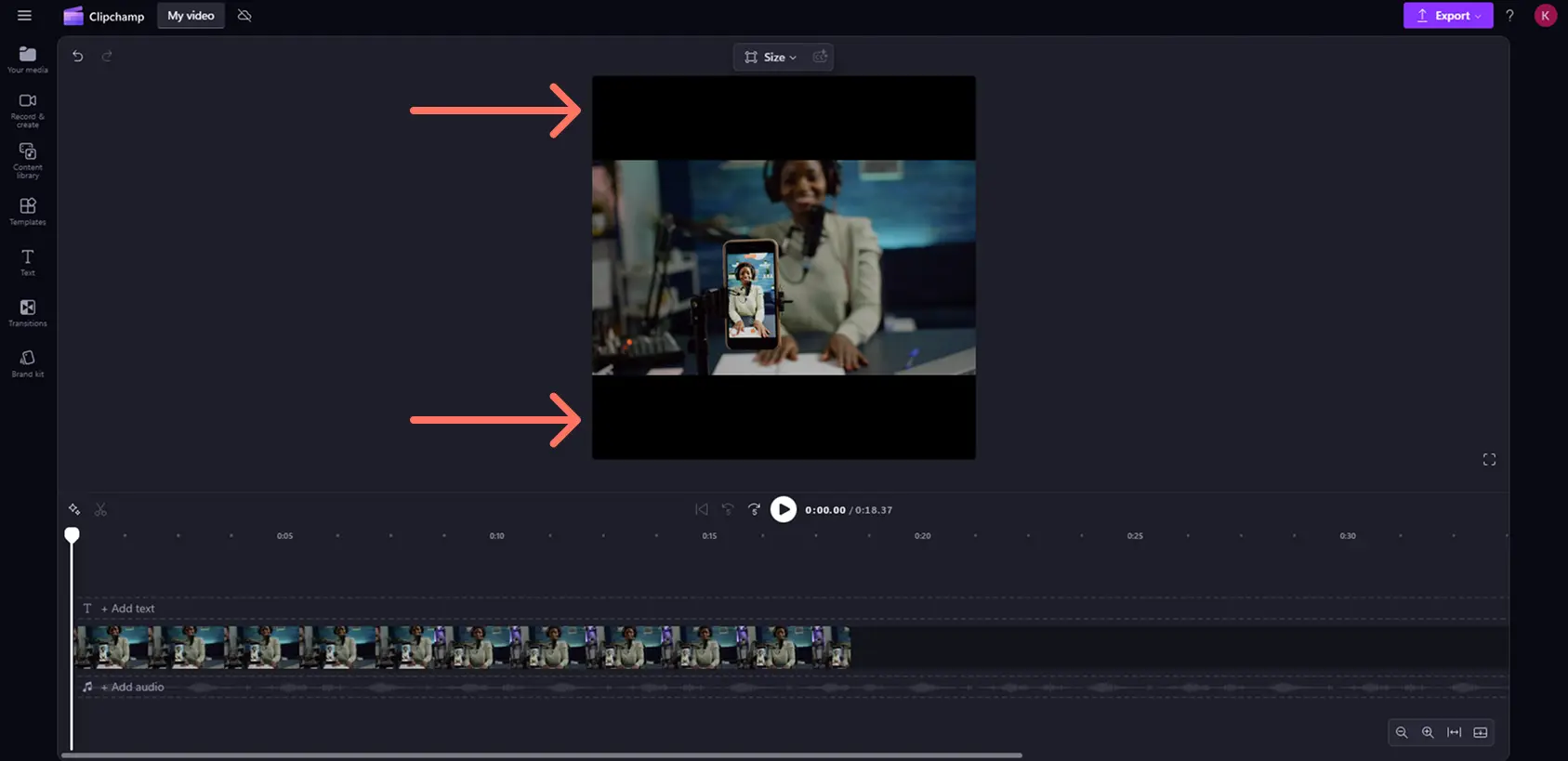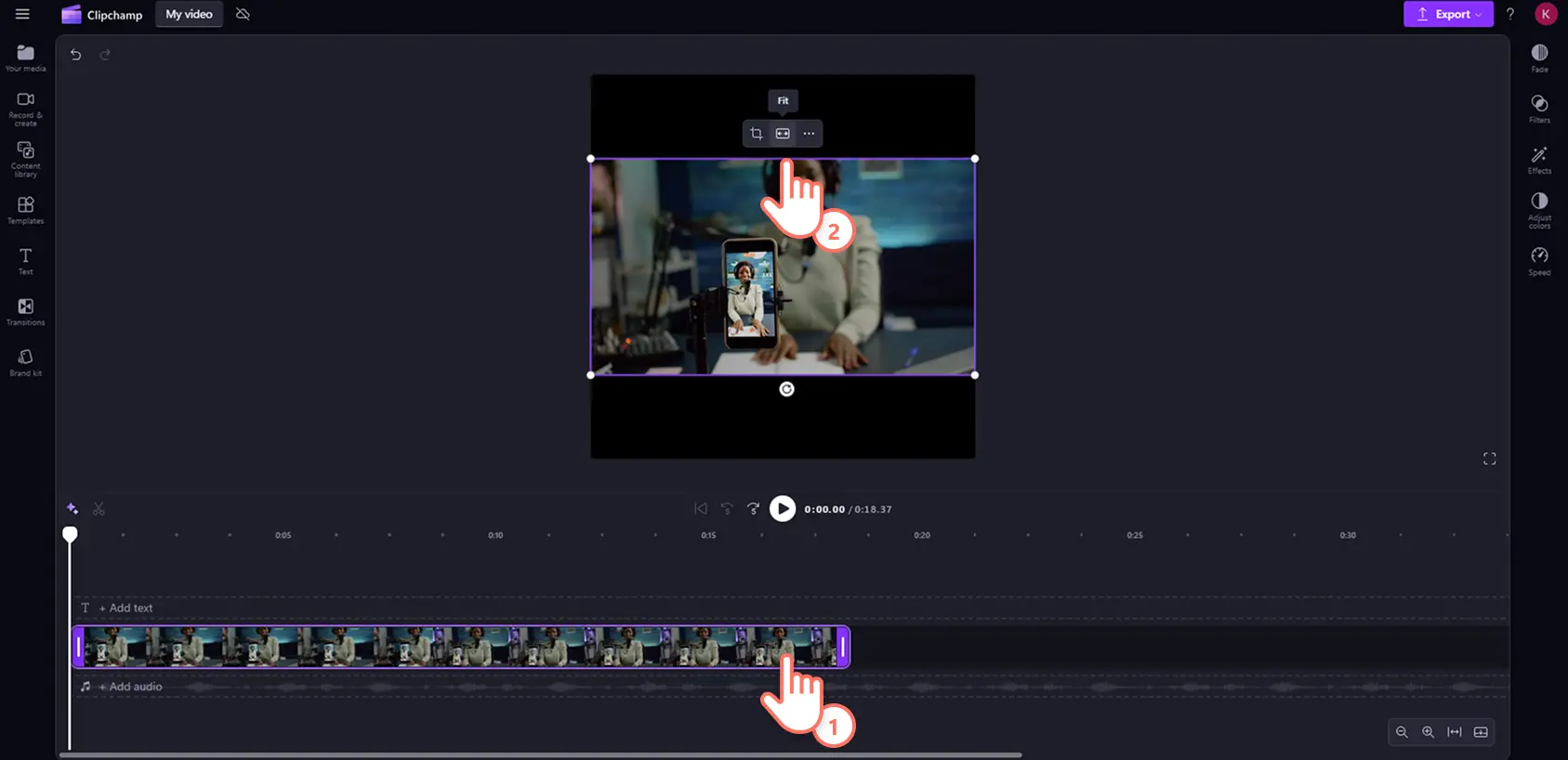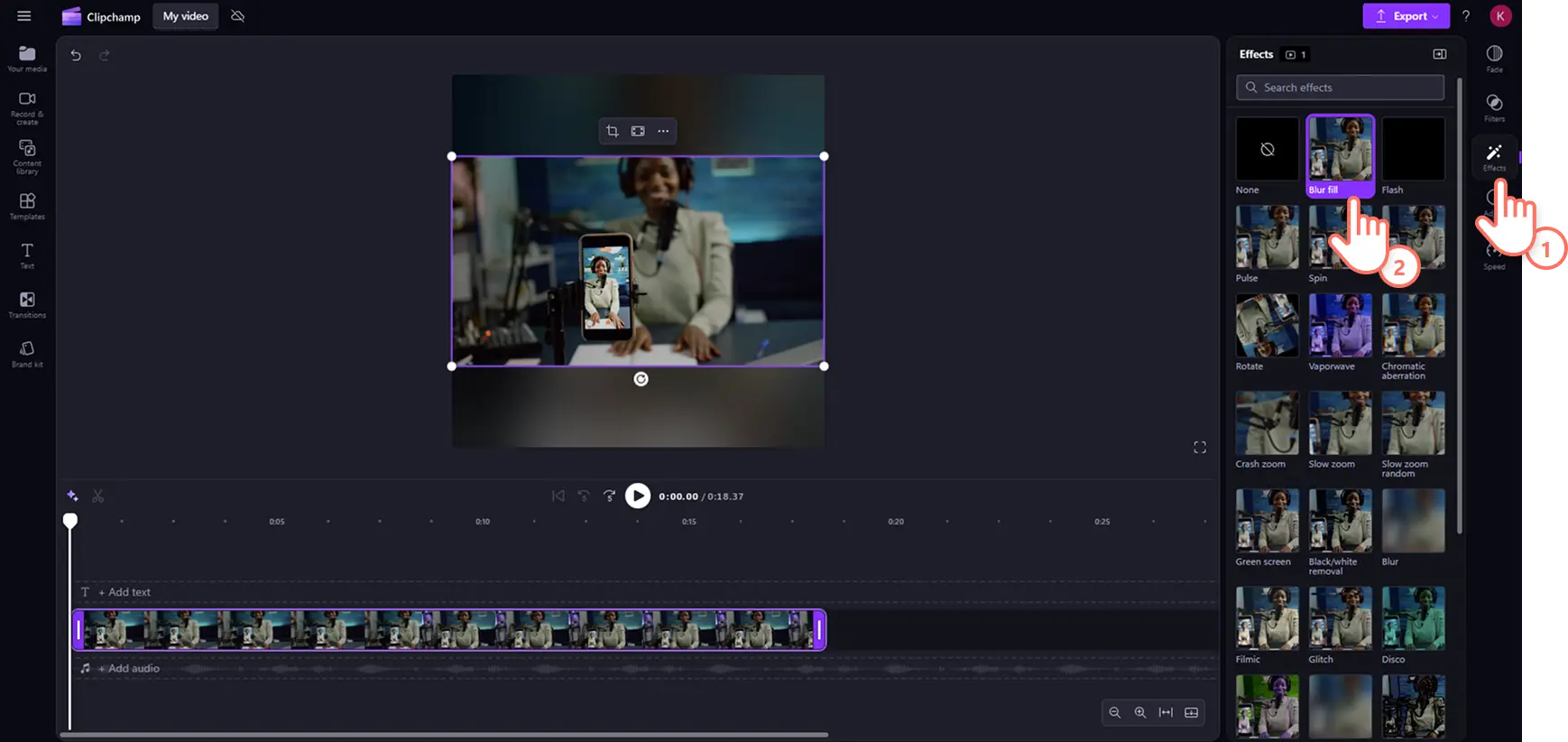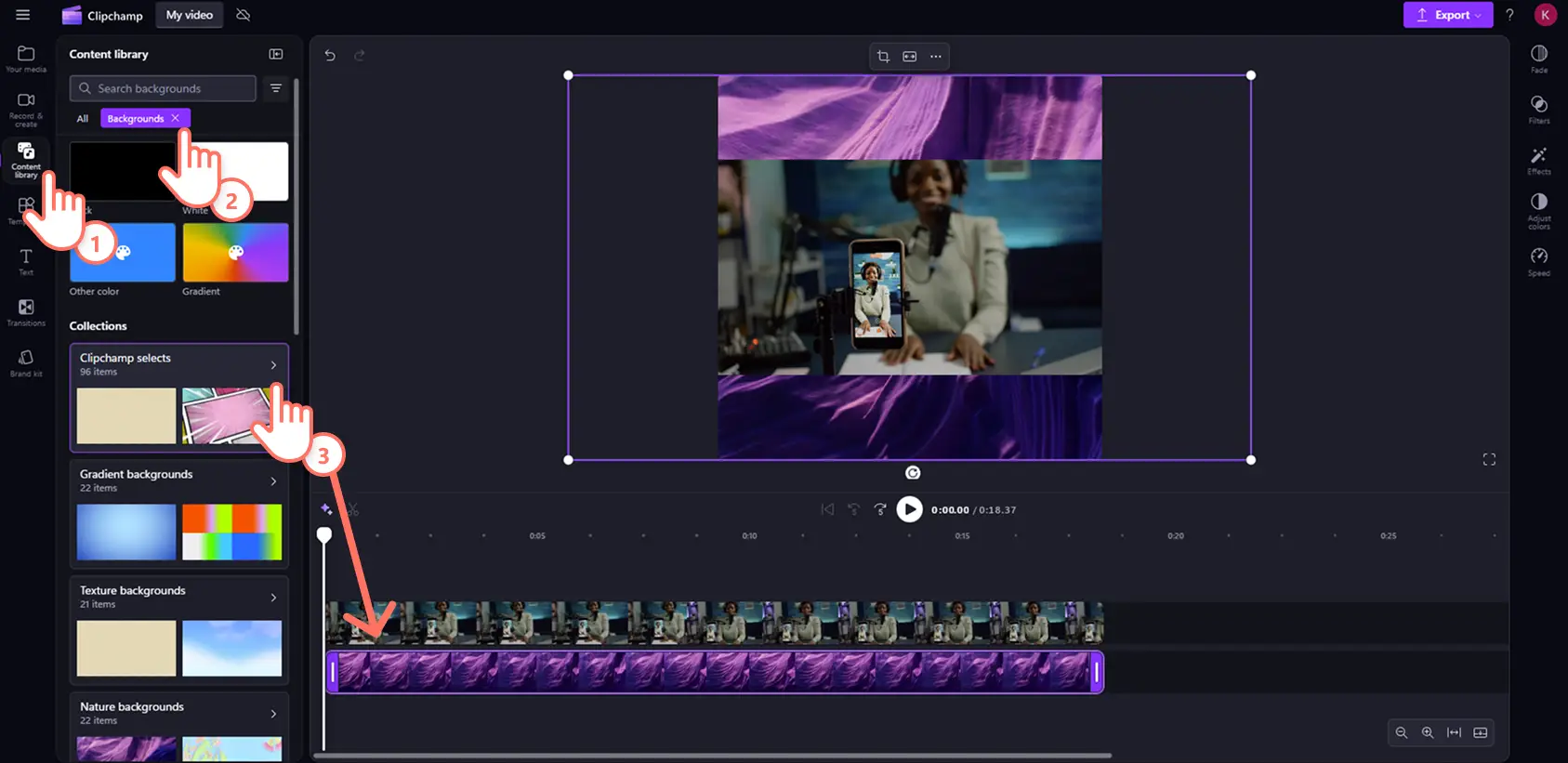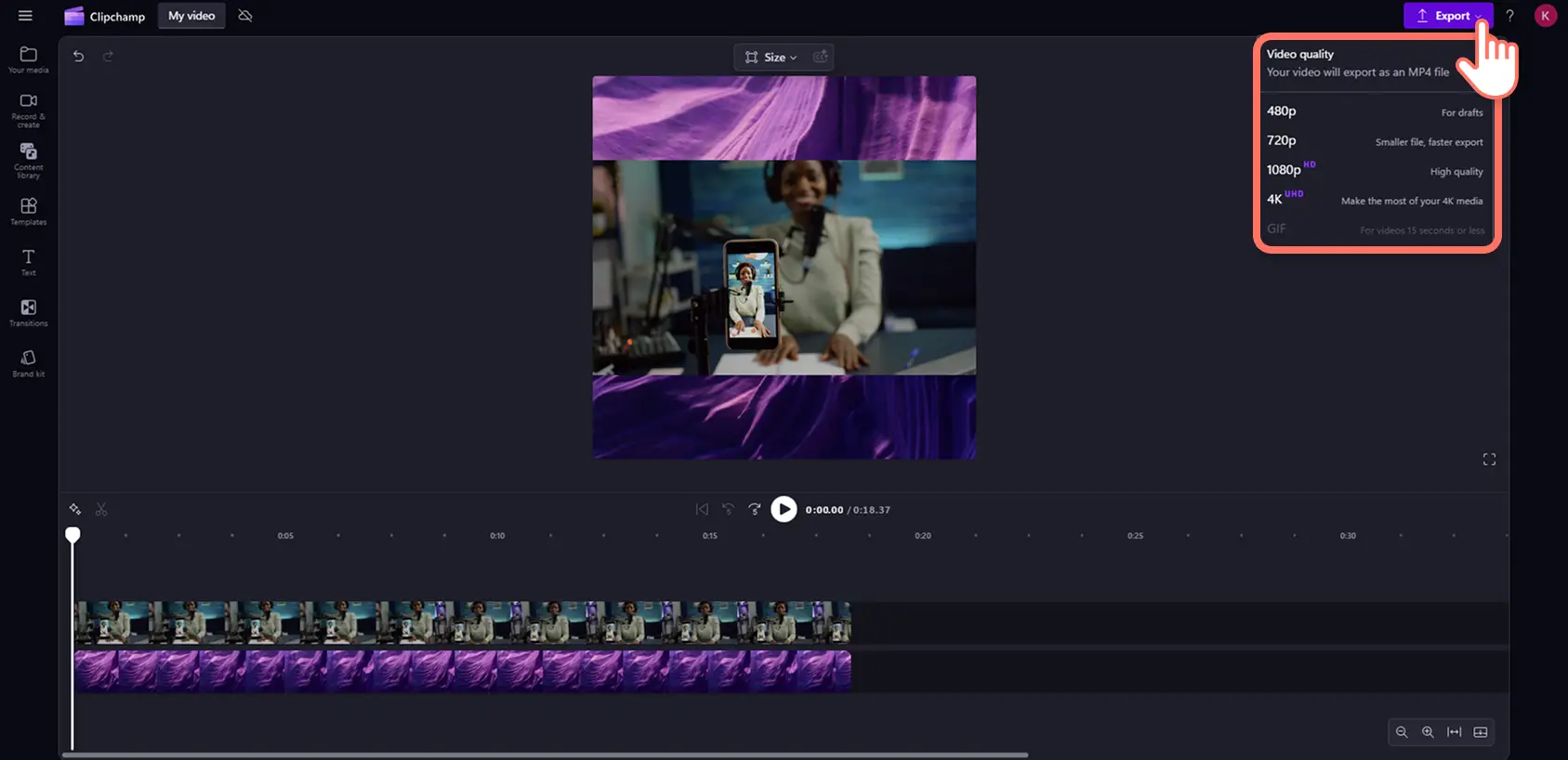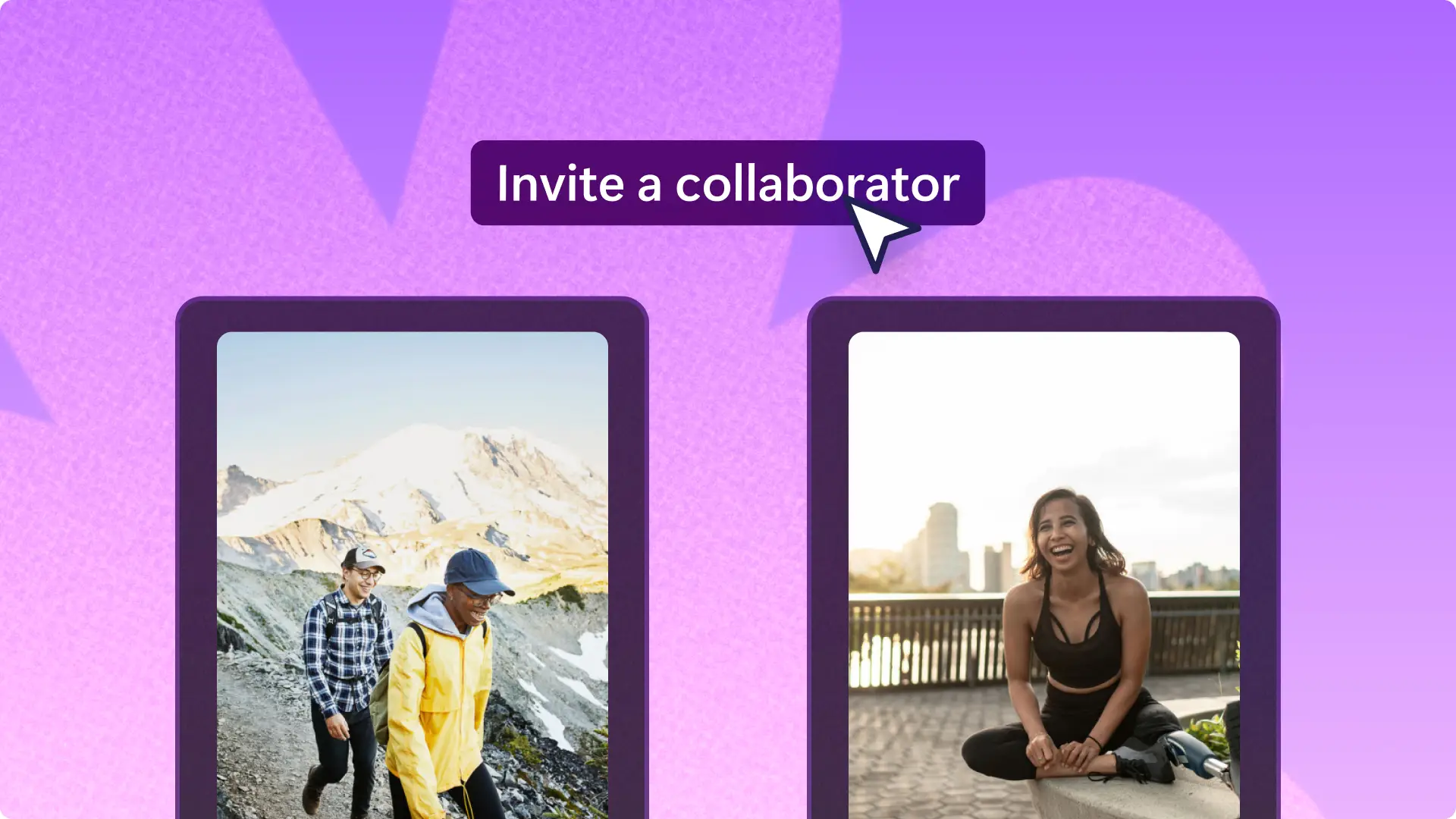Dikkat! Bu makaledeki ekran görüntüleri kişisel hesaplar için Clipchamp'ten alınmıştır. Aynı ilkeler Clipchamp iş ve okul hesapları için de geçerlidir.
Bu sayfada
YouTube videolarını Instagram’da yeniden paylaşarak videolarınızı yeni kitlelere ulaştırın ve içerik erişiminizi en üst düzeye çıkarın.
YouTube aboneleriniz sizi Instagram'da takip etmiyor olabilir. Bu nedenle videoları yeniden boyutlandırmak ve tekrar yayımlamak, değerli zamanınızdan tasarruf ederken içeriğinizi tutarlı bir şekilde paylaşmanıza ve hatta takipçi sayınızı artırmanıza yardımcı olabilir. Tek yapmanız gereken YouTube videolarınızın en boy oranını video ön ayarlarını kullanarak Instagram’a uygun şekilde düzenlemek.
YouTube videolarını Instagram için nasıl yeniden boyutlandıracağınızı keşfetmek ve Clipchamp ile Instagram Hikayeleri,, Reels ve YouTube Shorts’ta nasıl video yayımlayacağınızı öğrenmek için okumaya devam edin.
YouTube videolarını Instagram için yeniden boyutlandırma
YouTube videolarını Instagram’da paylaşırken YouTube videosunu Instagram’ın video gereksinimlerine göre yeniden boyutlandırmanız gerekir. Instagram’da 16:9 geniş ekran videolar da yayımlayabilirsiniz ancak bu durumda, videonun kenarlarında siyah bir çerçeve olacaktır.YouTube videolarınızı profesyonel şekilde düzenlemek için aşağıdaki adımları takip edin.
Clipchamp’te oturum açın veya ücretsiz kaydolun.
YouTube videonuzu içeri aktarın, ardından zaman çizelgesine sürükleyip bırakın.
Ön ayarları kullanarak en boy oranını 16:9’dan kare 1:1 veya portre 9:16 olarak değiştirin.
Kenarlıkları ve video pozisyonunu ayarlayın ve gerekiyorsa videonuzu döndürün.
Videonuzu 720p veya 1080p olarak kaydedin.
Instagram’da bir YouTube videosunu gönderi veya Reel olarak yayımlama
Kendi YouTube videolarınızı Instagram sahnesine taşımak için ilk adım videonuzu YouTube’dan indirmektir. Diğer içerik oluşturucuların YouTube videolarını da kullanabilirsiniz ancak oluşturucudan izin almayı unutmayın. Telif hakkı kurallarını ihlal etmemek için video açıklamasında özgün içerik sahibinin ismini belirtin.
1. Adım YouTube videonuzu içeri aktarın
Kendi video ve ses dosyalarınızı içeri aktarmak için araç çubuğundaki medyanız sekmesinden medyayı içeri aktar düğmesine tıklayarak bilgisayarınızdaki dosyalara göz atın veya OneDrive’ınıza bağlanın.
YouTube videonuzu zaman çizelgesine sürükleyip bırakın ya da zaman çizelgesine ekle düğmesine tıklayın.
2. AdımEn boy oranını düzenleyin
16:9 en boy oranı düğmesine tıklayın, ardından Instagram Reels ve gönderileri için 9:16’yı ya da sadece gönderiler için 1:1’i seçin.Biz 9:16 ön ayarını kullanmanızı öneriyoruz.
Videonuz artık siyah kenarlıkla bu şekilde görünecektir.
Dolaştırılabilir araç çubuğunu kullanarak videonuzun pozisyon ve boyutunu değiştirebilir ya da videoyu döndürebilirsiniz.Siyah kenarlıkları kaldırmak için doldurma düğmesine tıklayın.
Videoyu yeni bir merkez konuma sürüklemek için önizlemedeki serbest hareket ettirme aracını da kullanabilirsiniz.
Videonuzu yeni çerçeve boyutuna sığdırmak istemiyorsanız bulanık kenarlık oluşturmak için bulanıklaştırma efektini de kullanabilirsiniz.Önce özellik panelindeki efektler sekmesine, sonra da bulanıklaştırarak doldurma efektine tıklayın.
Ayrıca içerik kitaplığından bir arka planı seçerek zaman çizelgesine sürükleyip bırakabilirsiniz.
3. Adım Videonuzu kaydedin ve Instagram’da paylaşın
Dışarı aktarma düğmesine tıkladıktan sonra 1080p video çözünürlüğü seçerek videonuzu dışarı aktarın. Videosunda 4K görüntüler olan ücretli aboneler, videoyu 4K çözünürlükte kaydedebilirler. Videonuz otomatik olarak cihazınıza indirilecektir.
Daha sonra Instagram uygulamanıza gidin ve profilinize dokunun. Ardından + düğmesine ve sonrasında Reel ya da Gönderi’ye dokunun. Ekrandaki yönergeleri izleyerek videonuzu yükleyin.
Instagram Hikayesinde bir YouTube videosu yayımlama
Instagram Hikayesini görüntüleyenler, YouTube kanalınıza veya belirli bir videoya yönlendirilmek için bağlantıya dokunabilirler. Canlı bir YouTube videosunun bağlantısını Instagram Hikayesinde paylaşmak için aşağıdaki adımları takip edin.
YouTube’da Paylaş’a tıklayın ve ardından seçtiğiniz videonun bağlantısını kopyalayın.
Instagram uygulamasında + düğmesine, ardından hikayeye dokunun.
Oluştur’a tıklayın ve ardından üstteki çıkartma simgesine tıklayın.
Bağlantı etiketini bulmak ve seçmek için arama alanına “bağlantı” yazın.
Kopyalanan YouTube URL’sini URL alanına yapıştırın ve bağlantı metnini özelleştirin.
Artık ekran görüntüsü, çıkartmalar, metin veya istediğiniz görseli ekleyebilirsiniz.
Paylaş düğmesine dokunun.
YouTube videolarını Instagram’da yayımlamak için en iyi yöntemler
Yaratıcı içeriğini paylaşırken Instagram videosu için en iyi yöntemleri anlamak, etkileşimi en üst düzeye çıkarmak ve platform normlarına bağlı kalmak açısından çok önemlidir. YouTube video URL’nizi kullanarak videolarınızı Instagram’a yüklerken hedef kitlenizle nasıl etkili bir şekilde bağ kurabileceğinize bir göz atalım.
Instagram’ın topluluk kurallarına uyun
YouTube’dan indirdiğiniz ve Instagram’a yüklediğiniz içeriğin Instagram’ın topluluk kurallarına uygun olmasını sağlayarak Instagram’ın iyi tarafında kalın.Bu, telif hakkı ihlali nedeniyle işaretlenmesi muhtemel içeriklerden kaçınmak, uygunsuz veya rahatsız edici materyallerin yer almamasını sağlamak ve başkalarının gizliliğine ve haklarına saygı göstermek anlamına gelir.
Video biçiminizi iyileştirin
Instagram için video indirmeden önce platformun tercih ettiği biçimleri göz önünde bulundurun.Instagram çeşitli biçimleri destekler ancak genellikle en az 720 piksel çözünürlüğe sahip MP4 dosyalarını kullanmak en iyisidir. Instagram Hikayeleri ve gönderilerin farklı en boy oranına sahip olduğunu unutmayın. Hikayeler 9:16 dikey biçimde en iyi şekilde çalışırken gönderiler ise daha esnektir ve kare, dikey ve yatay yönlendirmelere uygundur. Bu biçim inceliklerini aklınızda bulundurmak içeriğinizin harika görünmesini ve Instagram’da doğal durmasını sağlar.
Etkileşim için düzenleyin
YouTube video URL’sini edindikten sonra videonuzu indirme ve düzenleme zamanı gelmiş demektir.Kısa, ilgi çekici ve konuya odaklanan içerik genellikle daha iyi performans gösterir.Gereksiz görüntüleri kırpmak, ilgi çekici geçişler eklemek ve videonuzun Instagram’ın süre sınırları içinde (gönderiler için 60 saniye ve hikayeler için 15 saniye) etkileyici bir hikaye anlattığından emin olmak için Clipchamp’teki düzenleme araçlarını kullanın.
Diyez etiketleri ve etiketleri akıllıca kullanın
Şimdi görünürlükten bahsedelim.Videonuz Instagram’da ilk kez görücüye çıktıktan sonra onu ilgi odağı haline getirmenin zamanı geldi.Gönderinizin görünürlüğünü artırmak için ilgili diyez etiketlerini ekleyin. Instagram gönderi başına 30 diyez etiketine kadar izin verir ancak 5 ila 10 ilgili diyez etiketi kullanmak genellikle daha etkilidir.Ayrıca uygun olduğunda başka hesapları etiketlemek etkileşimi artırabilir ve hatta işbirliği fırsatları sağlayabilir.
Etkileyici bir video açıklamalı alt yazısı yazın
İyi yazılmış bir açıklamalı alt yazının gücü göz ardı edilemez.Açıklamalı alt yazı videoyu tamamlamalı, bağlam eklemeli ve izleyicileri etkileşime teşvik etmelidir.Sorular sorun, videoyla ilgili ilginç bilgiler paylaşın ya da izleyicileri yorum yapmaya veya YouTube’daki videonun tamamına göz atmaya davet etmek gibi harekete geçirici bir mesaj ekleyin.İyi hazırlanmış bir açıklamalı alt yazı yalnızca bir metin değildir, aynı zamanda etkileşime geçmek ve bağlantı kurmak için bir davettir.
Paylaşım yapmak için en iyi zamanı düşünün
Instagram’da zamanlama çok önemlidir.Hedef kitlenizin en etkin olduğu zamanı araştırın ve belirleyin.Genellikle hafta içi sabah ve akşam saatleri, hafta sonları ise öğle vakti paylaşım yapmak için en iyi zamanlardır.Yine de bu hedef kitlenizin demografisine göre değişkenlik gösterebilir.
Etkileşimleri izleyin ve yanıtlayın
Hedef kitlenizin videolarınızla nasıl etkileşime girdiğini takip edin.Yorumları yanıtlayın, takipçilerinizle etkileşime geçin ve neyin en iyi sonucu verdiğini anlamak için Instagram’ın analizlerini kullanın.Bu etkileşim yalnızca gönderinizin görünürlüğünü artırmakla kalmaz, aynı zamanda sadık bir topluluk oluşturmanıza da yardımcı olur.
Neden YouTube videolarını Instagram’da paylaşmalısınız?
Video görünürlüğünü artırmak
Instagram, farklı ilgi alanlarına ve nişlere sahip, çeşitliliği yüksek bir kitlesi olduğu için YouTube içeriğinizi tekrar paylaşmak için mükemmel bir sosyal medya platformudur. Videoları yeniden paylaşmak, içeriğinizin erişim miktarını yükseltir ve takipçi sayınızı artırır.
Değerli vaktiniz ve paranızdan tasarruf edin
Fazla vaktiniz yoksa ve para tasarrufu yapmak istiyorsanız geniş ekran videolarınızı dikey öne çıkanlar reel’larına dönüştürerek YouTube içeriklerinizi yeniden değerlendirin.Yeni içerik oluşturmak ve trendleri takip etmek çok vakit alabilir. Bu yüzden sıfırdan başlamak yerine bir YouTube videosunu tekrar paylaşabilirsiniz.Toplu şekilde oluşturduğunuz videoları, aynı boyutta oldukları için hem Instagram hem de YouTube Shorts’ta kullanarak içeriklerinizin tutarlı olmasını da sağlayabilirsiniz.
Video içeriğinizin çapraz tanıtımını yapın
YouTube videolarınızın öne çıkanlarını ve kliplerini paylaşmak için Instagram'ı kullanmak, tanıtım videoları ve kanal fragmanları oluşturmanın en kolay yoludur. YouTube videonuzu kırpın, sahne geçişleri ve hareketli başlıklar ekleyin. Artık videonuzu Instagram’da paylaşmaya hazırsınız. Instagram’da görüntüleyenleri, videonun tamamını izlemek için YouTube kanalınıza davet ederek trafik çekin ve farkındalığı artırın.
YouTube videolarını TikTok’ta da mı paylaşmak istiyorsunuz?TikTok videoları için ana kılavuza göz atın ve YouTube Shorts hakkında daha fazla bilgi edinin.
Clipchamp ile YouTube videonuzu hemen bir Instagram Reel’a dönüştürün veya Clipchamp Windows uygulamasınıücretsiz indirin.